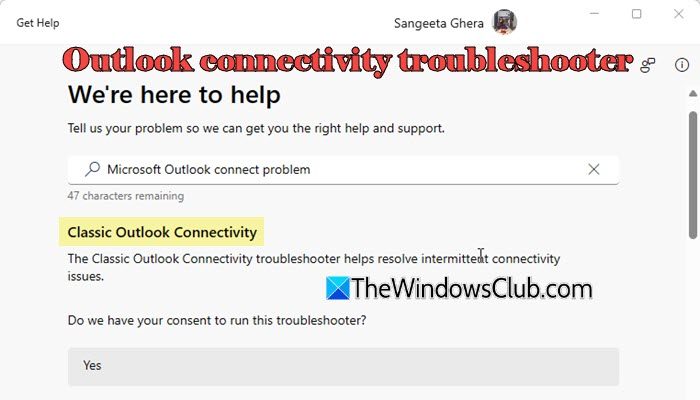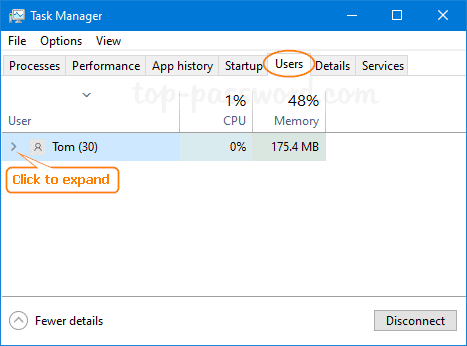Als het geluid willekeurig niet meer werkt op uw Windows 11/10 en u ziet eenGeen audioapparaten gevondenbericht, dan kan het zijn dat uwHet Realtek-audiostuurprogramma crasht willekeurig. Als u met dit probleem wordt geconfronteerd, zal dit bericht u helpen.
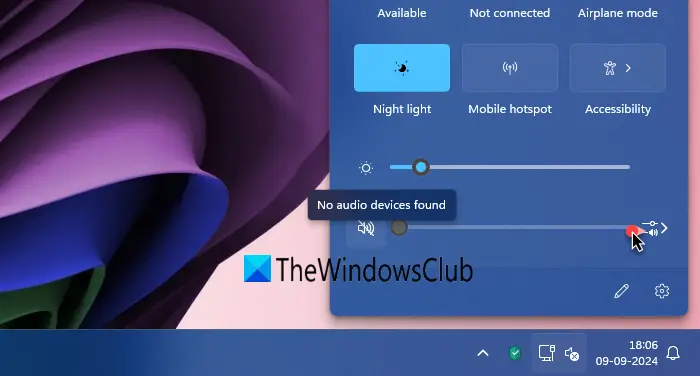
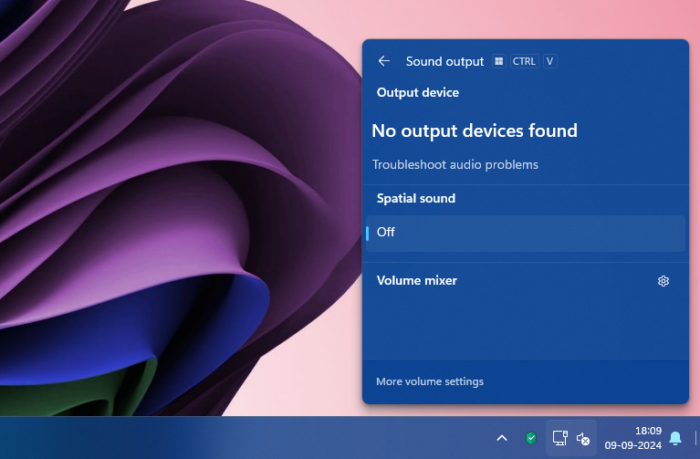
Wanneer je de “Geen audioapparaten gevonden" of "Geen uitvoerapparaten gevonden'fout op een Windows 11/10-pc zonder geluid van de audioapparaten, gebruikt u de volgende methoden om het probleem op te lossen.
- Start uw pc opnieuw op
- Voer de probleemoplosser voor audio uit
- Verwijder audioprogramma's van derden
- Update of installeer Realtek Audio-stuurprogramma's opnieuw
- Controleer de uitvoeraudioapparaten
Laten we eens kijken naar de details van elke methode.
1] Start uw pc opnieuw op
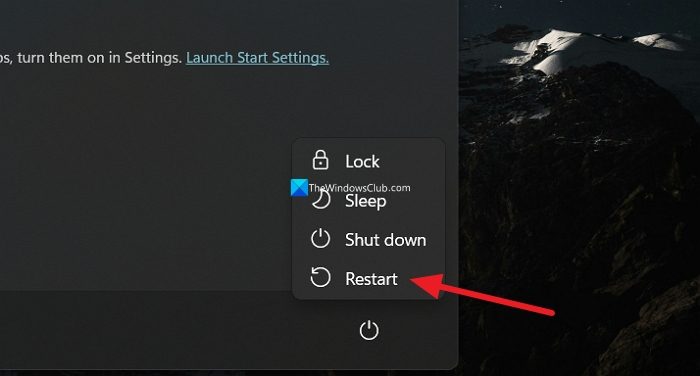
Het opnieuw opstarten van de pc is de basisoplossing voor de meeste problemen op een Windows-pc. Het werkt om de meeste problemen op te lossen, inclusief problemen met Realtek-audiostations en audio-uitvoerapparaten. Start uw pc opnieuw op en kijk of het probleem hiermee is opgelost.
2] Voer de probleemoplosser voor audio uit
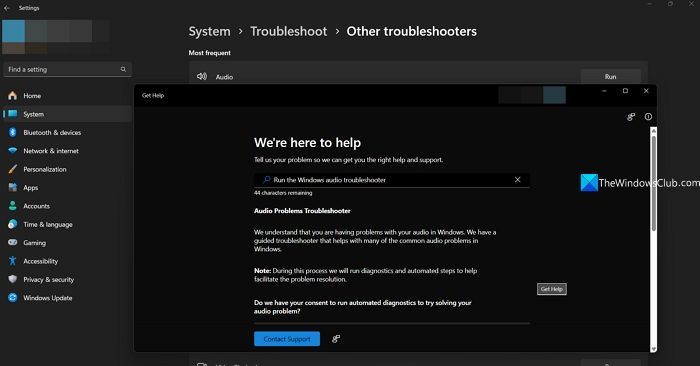
Windows 11 wordt geleverd met een probleemoplosser die kan helpen bij het oplossen van de meeste problemen waarmee we te maken krijgen tijdens het gebruik van de pc. Het heeft ook een probleemoplosser voor audio waarmee u de problemen met audio kunt oplossen. Open deInstellingenapp en klik opSysteem. Klik nu op deProblemen oplossentabblad. Ga naarAndere probleemoplossersen klik opLoopnaastAudio. Het opent het venster Hulp krijgen. Volg de opties en instructies op het scherm in het venster Hulp krijgen om de audioprobleemoplossing te voltooien en de fout 'Geen audioapparaten gevonden' op te lossen met het Realtek-audiostuurprogramma.
Lezen:
3] Verwijder audioprogramma's van derden
Als u programma's van derden gebruikt om meerdere audioapparaten te beheren, het volume te verhogen of andere programma's voor het aanpassen van audio, zoals FX Sound,vanaf uw pc om de fout Geen audioapparaten gevonden te verwijderen. Deze programma's kapen de audioapparaten en vervangen ze om ze via het programma te beheren. Deze kunnen soms fouten veroorzaken als er bugs in hun updates zitten.
4] Update of installeer Realtek Audio-stuurprogramma's opnieuw
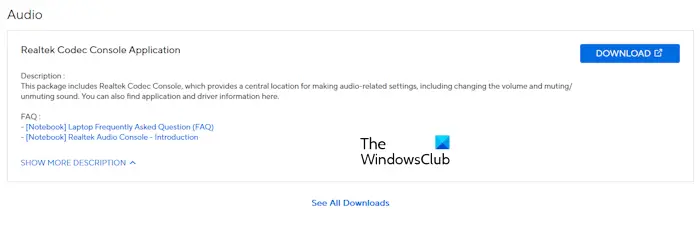
Als het probleem nog niet is opgelost, moet u de Realtek-audiostuurprogramma's bijwerken of opnieuw installeren om het probleem op te lossenGeen uitvoeraudioapparaten gevondenfout. Open Apparaatbeheer en zoek de audio-uitvoerapparaten onder Audio-ingangen en -uitgangen. Klik met de rechtermuisknop op Luidsprekers of Koptelefoon (Realtek Audio), selecteer Apparaat verwijderen en voltooi het verwijderen van het stuurprogramma. Ga nu naar de website van uw pc-fabrikant, download het Realtek-audiostuurprogramma op basis van uw apparaatmodel en installeer het opnieuw op uw pc. U kunt ook deom ze automatisch te installeren.
5] Controleer de uitgevoerde audioapparaten
Als geen van de bovenstaande methoden u heeft geholpen het probleem op te lossen, ligt het probleem mogelijk bij de audioapparaten. Verbind de uitvoeraudioapparaten die op uw pc zijn aangesloten met andere apparaten en controleer of ze goed werken. Controleer ook of de apparaten perfect op de audiopoorten zijn aangesloten. Inspecteer ten slotte de audioapparaten handmatig en kijk of er fysieke problemen mee zijn.
Verwant:
Waarom stopt het Realtek-audiostuurprogramma willekeurig met werken?
Wanneer het Realtek-audiostuurprogramma op uw Windows-pc willekeurig stopt met werken, moet u uw pc opnieuw opstarten, een probleemoplosser voor audio uitvoeren en uw Realtek-audiostuurprogramma bijwerken of opnieuw installeren om het probleem op te lossen. Het probleem kan te maken hebben met het beschadigde audiostuurprogramma of met bugs in de updates.
Waarom pikt mijn computer geen Realtek-audio op?
Wanneer uw Windows-pc geen Realtek-audio oppikt en uitvoeraudioapparaten niet werken, moet u het Realtek-audiostuurprogramma opnieuw installeren met behulp van de optie Optionele updates of door het te downloaden van de website van uw pc-fabrikant. Dit helpt bij het oplossen van de problemen met het Realtek-audiostuurprogramma en andere gerelateerde problemen.
Gerelateerd lezen: